石墨文档怎么添加评论? 石墨文档在文档中添加评论的教程
石墨文档是一款简洁的在线协作文档,它支持多人协作编辑、划词评论、文档实时保存、跨平台操作和编辑历史查看等功能,很好的满足了用户的编辑需求,还能够有效提升用户的办事效率,因此石墨文档软件吸引了不少的用户前来下载使用,当用户在使用石墨文档软件打开文档文件时,可以根据自己的需要给内容添加上评论,以此来提示文档的错误之处或是优秀之处,那么用户应该怎么来添加评论呢,其实操作的过程是很简单的,用户直接将鼠标光标定位到文档段落上,然后点击评论图标即可成功添加,那么接下来就让小编来向大家分享一下石墨文档在文档中添加评论的方法教程吧,希望用户在看了小编的教程后,能够从中获取到有用的经验。

打开石墨文档和新建文档
在“石墨文档”主界面中,点击左上方的“新建”按钮。

点击左上方的“新建”按钮后,在展开的列表中选择“文档”选项。

在文档添加评论
在“文档”界面中,选中要评论的内容,点击右侧的“+”按钮。

点击右侧的“+”按钮后,在评论输入框中输入要评论的内容,点击“确定”按钮。

添加评论的段落右侧会出现评论图标,用户点击该图标就会展示出评论的详细信息
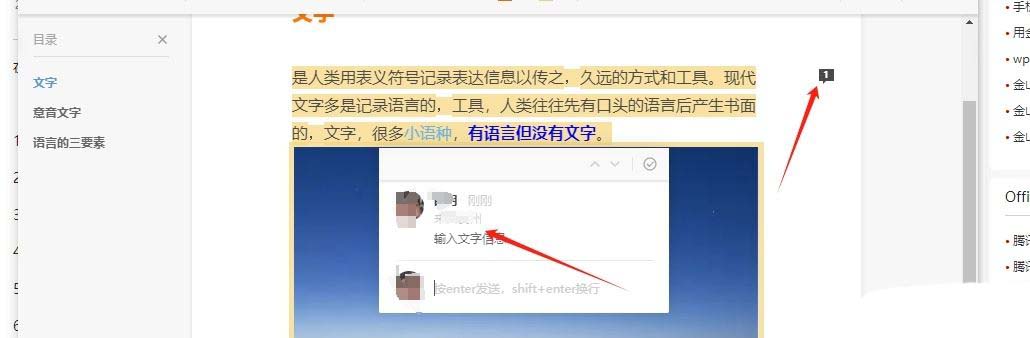
删除文档评论
在“文档”界面中,点击要删除的文档评论内容。
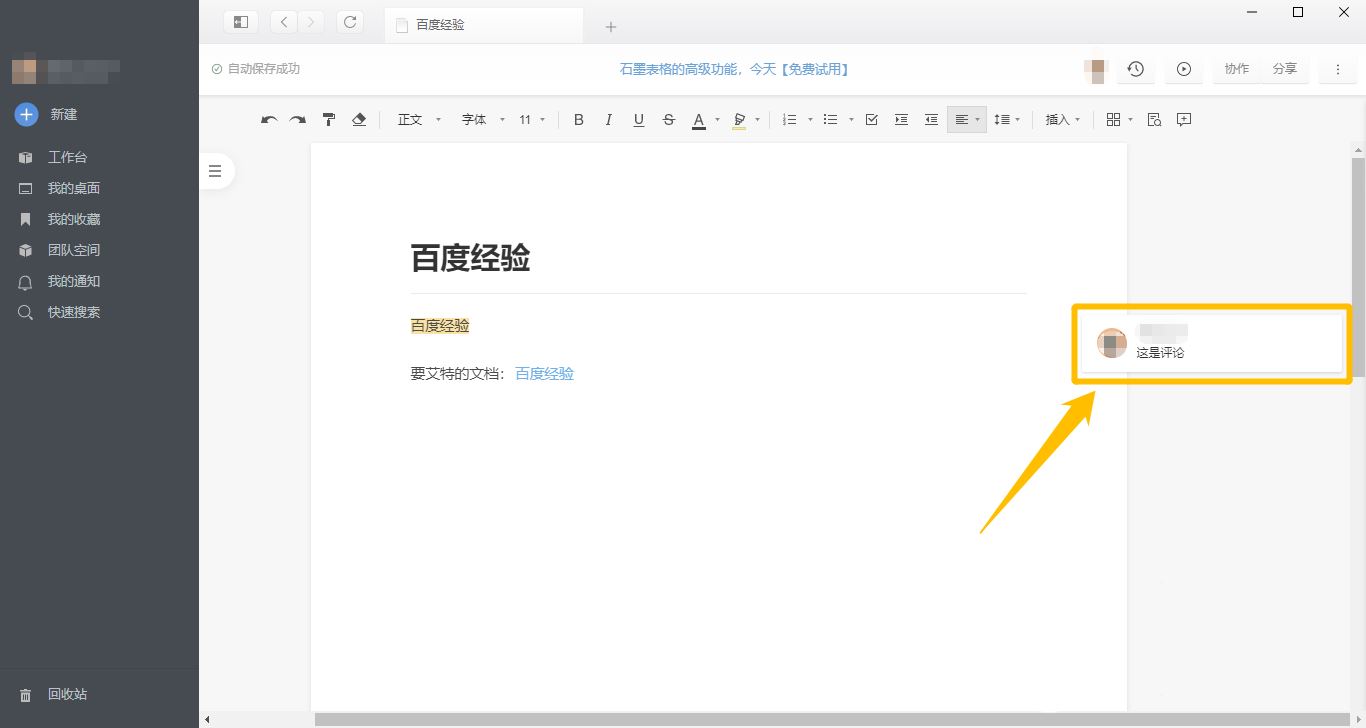
在评论输入框界面中,点击“结束评论”按钮。

在弹出的“结束评论”对话框中,点击“确定”按钮,这样就可以删除文档内容评论了。
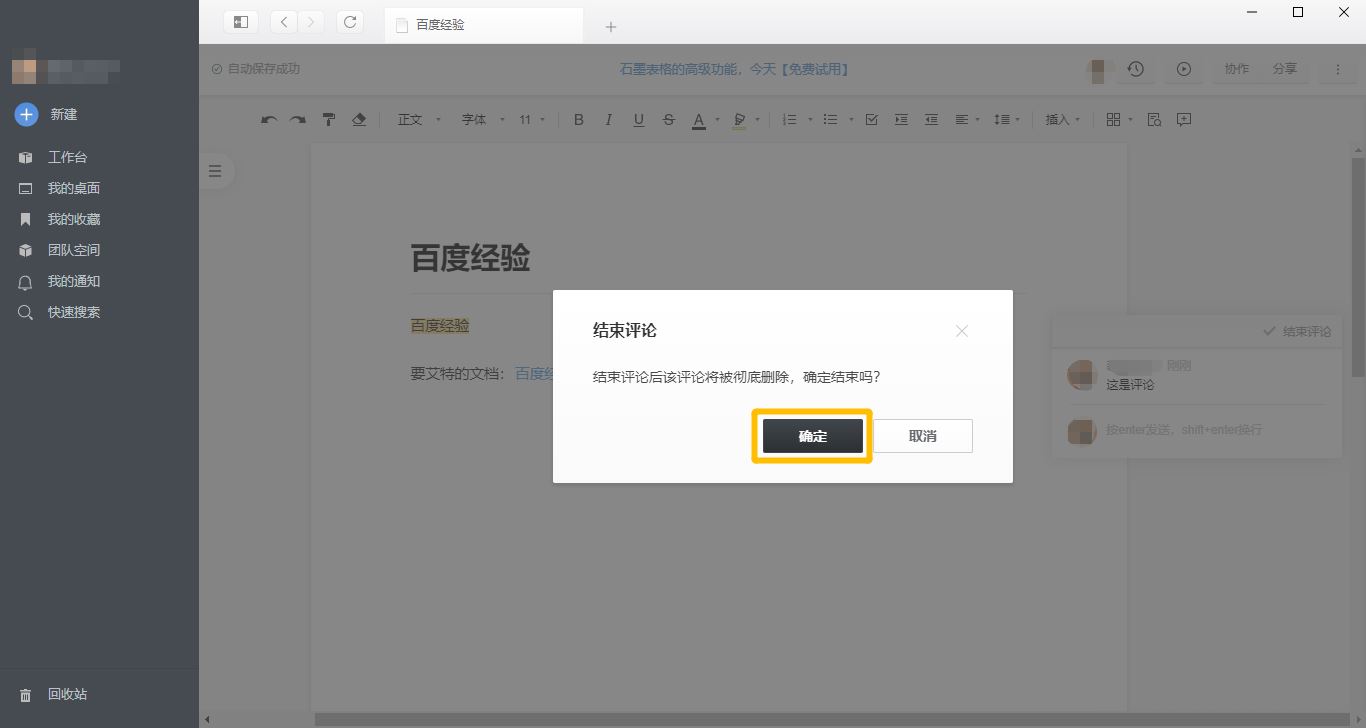
用户在石墨文档软件中打开别人分享的文档时,可以结合实际内容来添加评论,以此来展示自己的想法和观念,具体添加评论的方法小编已经整理出来了,有需要的用户可以跟着小编的教程操作试试看,一定可以成功给文档添加评论的,希望大家喜欢,请继续关注电脑手机教程网。



